如何在安全模式下安裝SpyHunter 5
在某些情況下,惡意軟件可能會故意阻止SpyHunter 5(和其他反惡意軟件產品)在Windows上安裝。
Windows安全模式是一種特殊的Windows啟動配置,通常用於故障排除和診斷目的。 Windows以安全模式啟動時,僅加載運行Windows所必需的基本文件和驅動程序。
如果您無法正常安裝SpyHunter 5,請按照以下步驟在Windows安全模式下運行SpyHunter 5安裝程序。請根據您運行的操作系統選擇一種方法。
方法#1(僅限WINDOWS 10):在Windows 10中從"設置"啟動安全模式
如果您的PC運行的是Windows 10,請按照以下說明以安全模式啟動它:
- 您應該在繼續之前打印這些說明(或在其他設備上訪問它們)。在繼續之前,請保存所有打開的文檔並關閉所有打開的應用程序,因為系統將在下一步中關閉。
- 按"Windows徽標"鍵+ "I"鍵打開"Windows設置"菜單。
- 單擊"更新和安全" ,然後單擊窗口左側菜單中的"恢復" 。
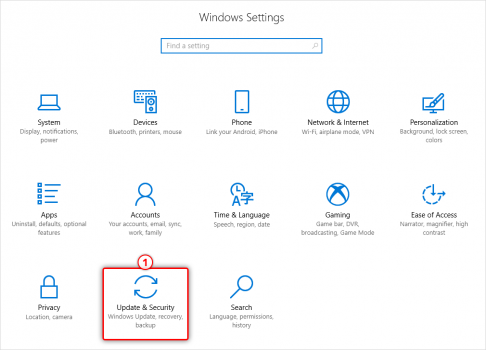
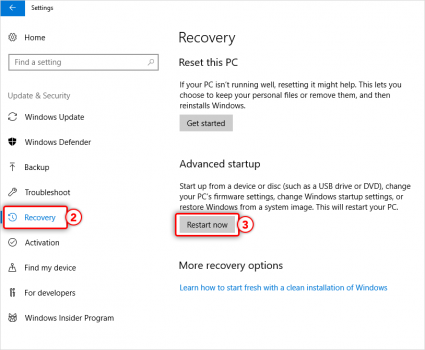
- 要打開"高級啟動"選項,請單擊"立即重啟"按鈕。
- Windows將重新啟動,並出現"選擇一個選項"屏幕. 選擇"疑難解答",然後選擇" 高級選項",然後選擇"啟動設置" ,最後選擇"重新啟動"。
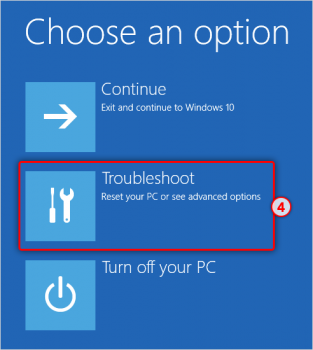
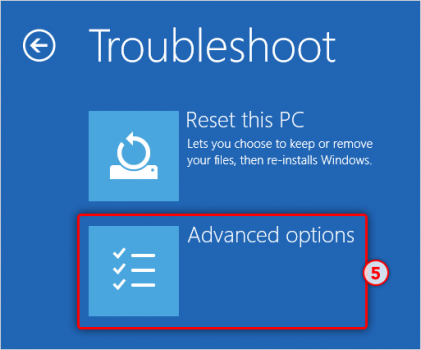
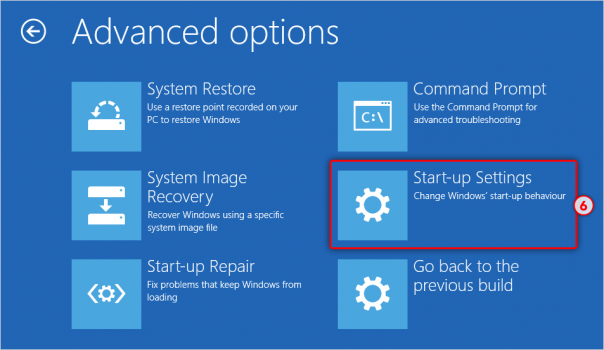
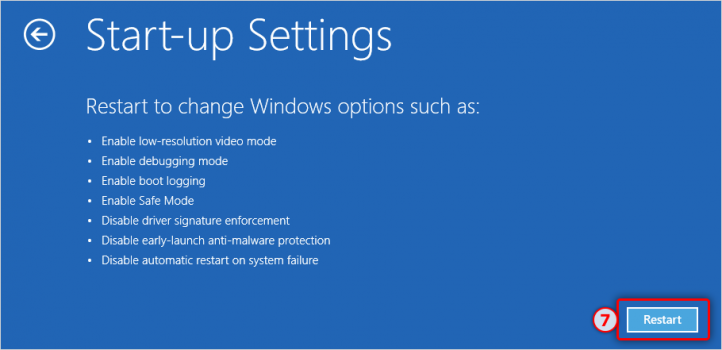
- 您的系統應重新啟動,然後顯示選項列表。按"5"或"F5"鍵選擇"帶網絡連接的安全模式"。
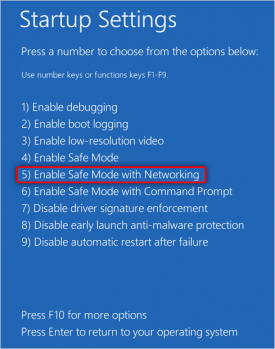
- 現在應該加載Windows安全模式。系統可能會提示您彈出消息,告知您Windows正在以安全模式運行。如果是,請單擊"是"進入安全模式。
- 如果您已經下載了SpyHunter 5安裝程序並將其保存到硬盤驅動器,請導航到其位置並執行它。或者,請使用您的Web瀏覽器訪問www.enigmasoftware.com以下載並啟動SpyHunter 5安裝程序。
- 安裝完成後,您可以運行SpyHunter 5掃描以檢測並解決系統上的任何項目。
- 完成此操作後,請重新啟動Windows以退出安全模式。
方法#2(WINDOWS XP / Vista / 7/8 / 8.1):使用F8鍵啟動安全模式
- 您應該在繼續之前打印這些說明(或在其他設備上訪問它們)。在繼續之前,請保存所有打開的文檔並關閉所有打開的應用程序,因為系統將在下一步中關閉。
- 重啟你的電腦。
- 當您的計算機重新啟動時,在Windows啟動之前,當第一個屏幕出現時,按住鍵盤上的"F8"鍵(這通常是帶有白色文本或計算機製造商徽標的黑屏)或者如果您看到消息"請選擇要啟動的操作系統。"
注1:只要在顯示器上看到第一個屏幕,就應該按住鍵盤上的"F8" ,直到看到"Windows高級選項"菜單. 如果聽到嗶嗶聲,請不要擔心,這是正常現象。
注意2:如果此時出現Windows啟動屏幕(顯示Windows徽標),則表示您沒有及早按下"F8" 。您需要等到計算機以"正常模式"啟動,然後返回到這些說明中的步驟2。
- 在"Windows高級選項"菜單中,選擇"帶網絡連接的安全模式" (使用鍵盤箭頭鍵),然後按鍵盤上的"Enter"鍵。 注意:以下選項可能會有所不同,具體取決於計算機上安裝的Windows版本。
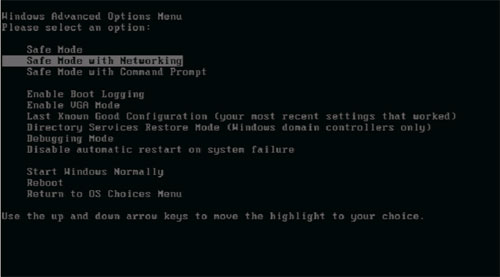
- 如果出現提示,請選擇要以安全模式啟動的操作系統。
注意:如果您的計算機上安裝了多個操作系統,則通常僅顯示以下提示。
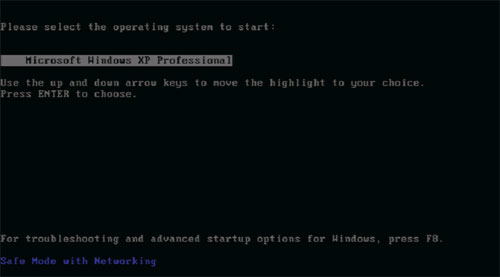
- 現在應該加載Windows安全模式。系統可能會提示您彈出消息,提示您"Windows正在以安全模式運行"。如果是,請單擊"是"進入安全模式。

- 如果您已經下載了SpyHunter 5安裝程序並將其保存到硬盤驅動器,請導航到其位置並執行它。或者,請使用您的Web瀏覽器訪問www.enigmasoftware.com以下載並啟動SpyHunter 5安裝程序。
- 安裝完成後,您可以運行SpyHunter 5掃描以檢測並解決系統上的任何項目。
- 完成此操作後,請重新啟動Windows以退出安全模式。
注意:當Windows以安全模式運行時,SpyHunter 5防護功能不起作用。在安全模式下運行時,請忽略與系統保護相關的任何錯誤消息。